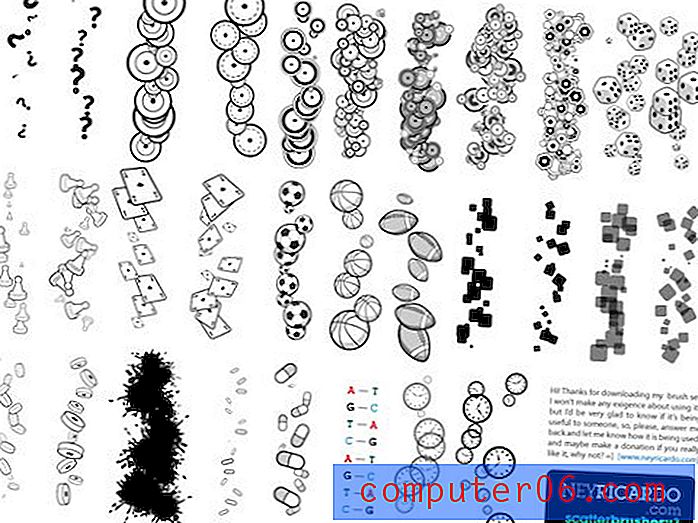Como definir um timer no iPhone 5 no iOS 7
O seu iPhone pode substituir muitos dispositivos e programas que você pode ter usado em sua casa. Escrevemos antes sobre o uso do iPhone como um despertador, por exemplo, que pode até ser superior a um despertador dedicado devido ao número de diferentes alarmes e configurações disponíveis.
O aplicativo Clock no seu iPhone possui outro recurso útil armazenado, e é o Timer. você pode usá-lo para cronometrar segmentos de um treino ou para definir um cronômetro para algo que você está cozinhando na cozinha. E como você geralmente está perto do seu iPhone, há menos risco de deixá-lo em algum lugar que ele possa não ser ouvido. Confira nosso pequeno guia abaixo para saber como usar o seu iPhone como um temporizador.
Usando o temporizador do iPhone no iOS 7
As etapas deste artigo foram executadas em um iPhone usando a versão iOS 7 do sistema operacional. Sua tela pode parecer diferente se você estiver usando uma versão diferente, e as etapas podem ser ligeiramente diferentes. Se o seu iPhone for compatível com o iOS 7, você pode aprender como atualizá-lo aqui.
Etapa 1: abra o aplicativo Relógio .

Etapa 2: selecione a opção Temporizador na parte inferior da tela.
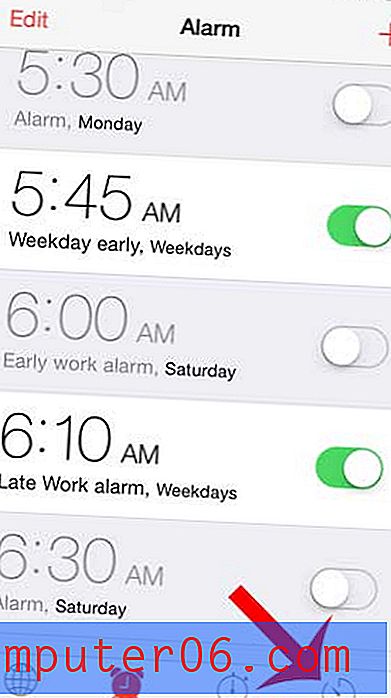
Etapa 3: use as rodas na parte superior da tela para selecionar a quantidade de tempo a ser colocada no cronômetro. Deslize para cima na tela para aumentar a quantidade de tempo e deslize para baixo na tela para diminuir. Observe que existem duas rodas - uma para o número de horas e uma para o número de minutos. Você pode alterar o som do alarme tocando no botão Quando o timer termina, ou no botão Iniciar para iniciar a contagem regressiva.
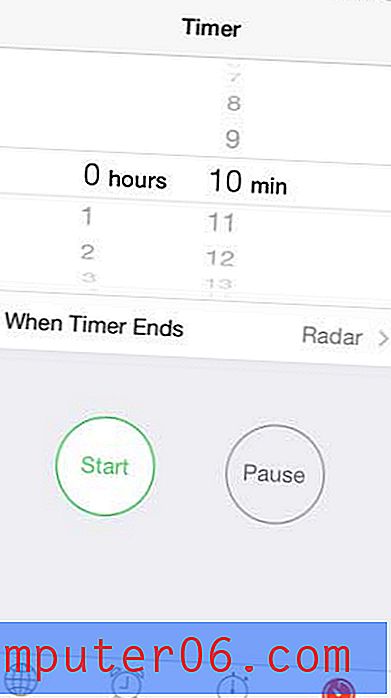
Você pode cancelar ou pausar o cronômetro a qualquer momento após iniciar, tocando no botão correspondente.
Existem outras ferramentas úteis ocultas no seu iPhone. Por exemplo, este artigo mostra como você pode usar seu iPhone como um nível.